AOMEI Backupper Pro是一款操作方便、支援繁体中文、备份与还原速度快、转移作业系统到新硬碟的备份和还原软体,这个软体支援Windows XP/Vista7/8/8.1/10等32位元与64位元的Windows作业系统,适用于MBR与GPT硬碟,EFI与UEFI 开机模式,动态硬碟〈Dynamic Disk〉。它的功能类似Clonezilla live、EASEUS Todo Backup、Redo Backup and Recovery、Macrium Reflect Free、Acronis True Image、Norton Ghost...等备份、还原软体,可以让我们完整备份Windows作业系统、硬碟分割区、复制整颗硬碟…等。你的电脑空间如果不够用,使用AOMEI Backupper Professional 6.6「克隆」的功能,可以将旧硬碟的资料〈含作业系统〉复制到新的硬碟,详细操作说明如下:
1.将新硬碟连接在电脑,对著桌面的捷径图示连续按两下滑鼠左键,开启AOMEI Backupper。

2.点选「克隆」。

3.选择「磁碟克隆」。
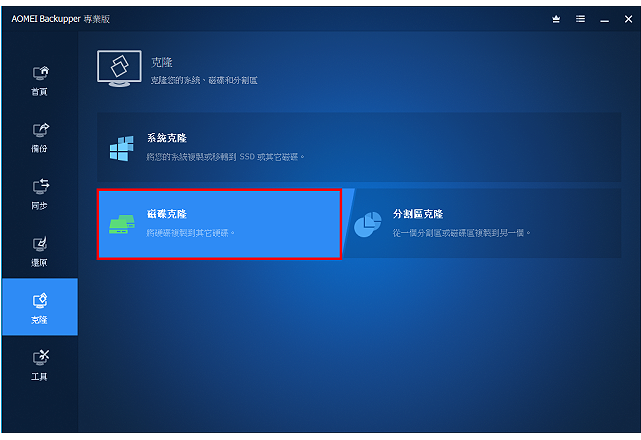
4.来源磁碟选择旧硬碟,点选「下一步」。
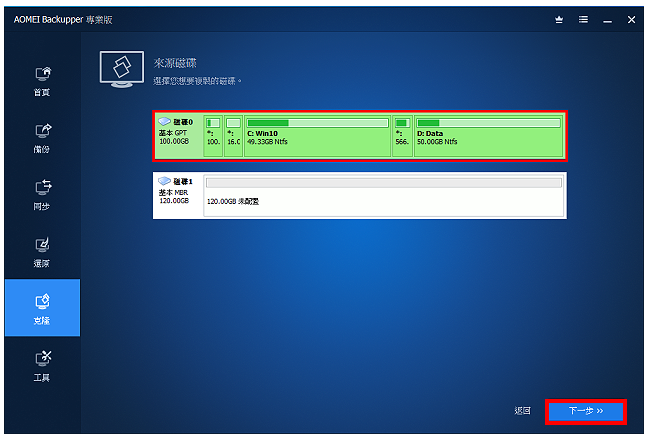
5.目的磁碟选择新硬碟,点选「下一步」。
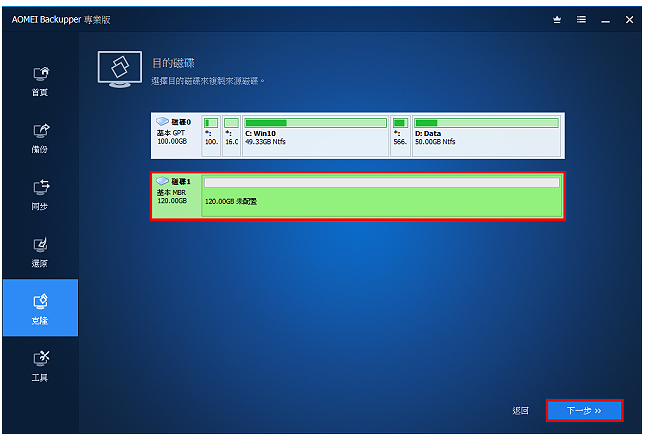
6.点选「编辑分割区」。

7.因为新硬碟比较大,直接复制会留下部分「未配置」的空间,如下图所示。选择要编辑的分割区,点选「编辑此磁碟上的分割区」,可以依个人的需要调整每个分割区的大小。

8.拖曳滑鼠左键调整分割区的大小。

9.新硬碟的分割区调整完成,点选「确定」。
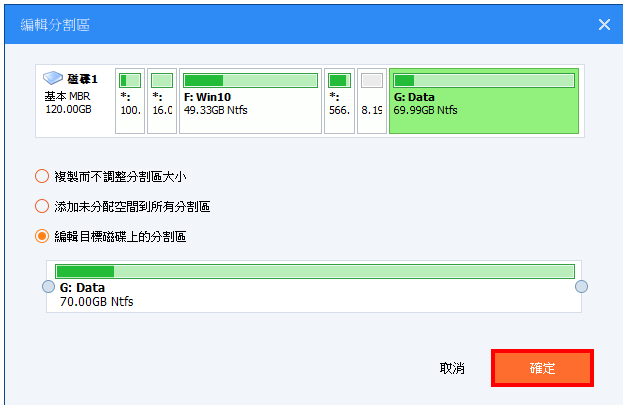
10.如果你新硬碟是SSD硬碟,就勾选「SSD对齐」,点选「开始克隆」。
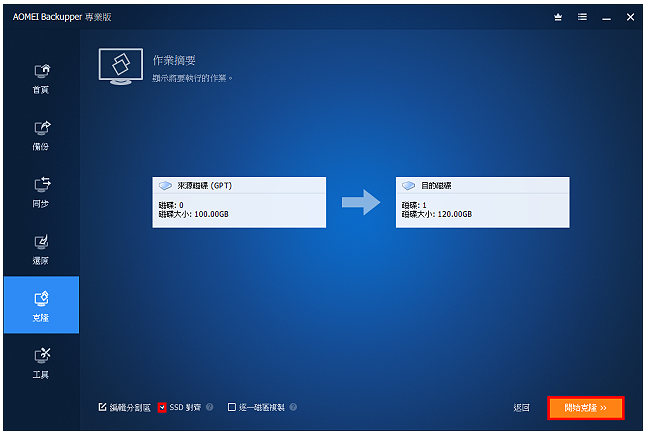
11.侦测到目的硬碟的磁碟类型与来源硬碟不同,会自动转换为相同的类型。。

12.正在复制硬碟。

13.硬碟复制完成,点选「完成」。

14.关闭AOMEI Backupper Standard,结束硬碟的复制。

15.将电脑关机。

16.拆除旧硬碟,使用新硬碟开机,如下图所示,复制成功,Windows 10已经顺利开机。
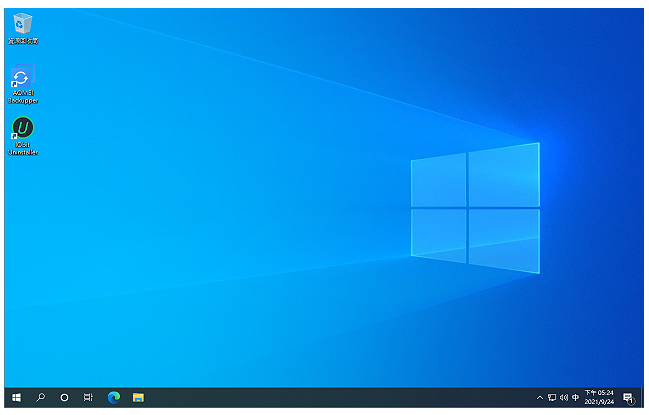
点击阅读全文